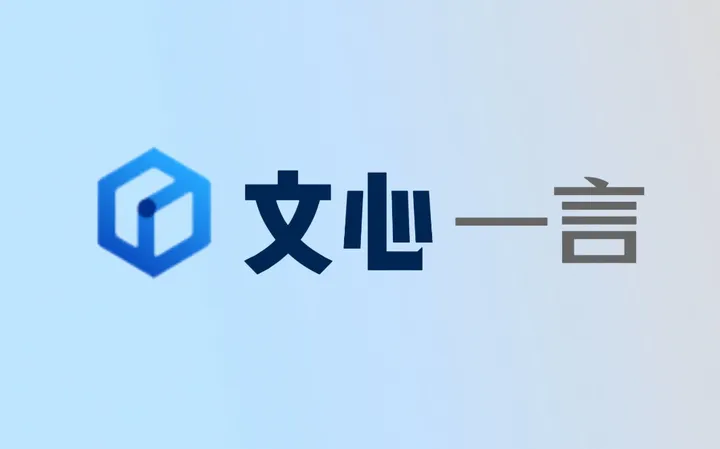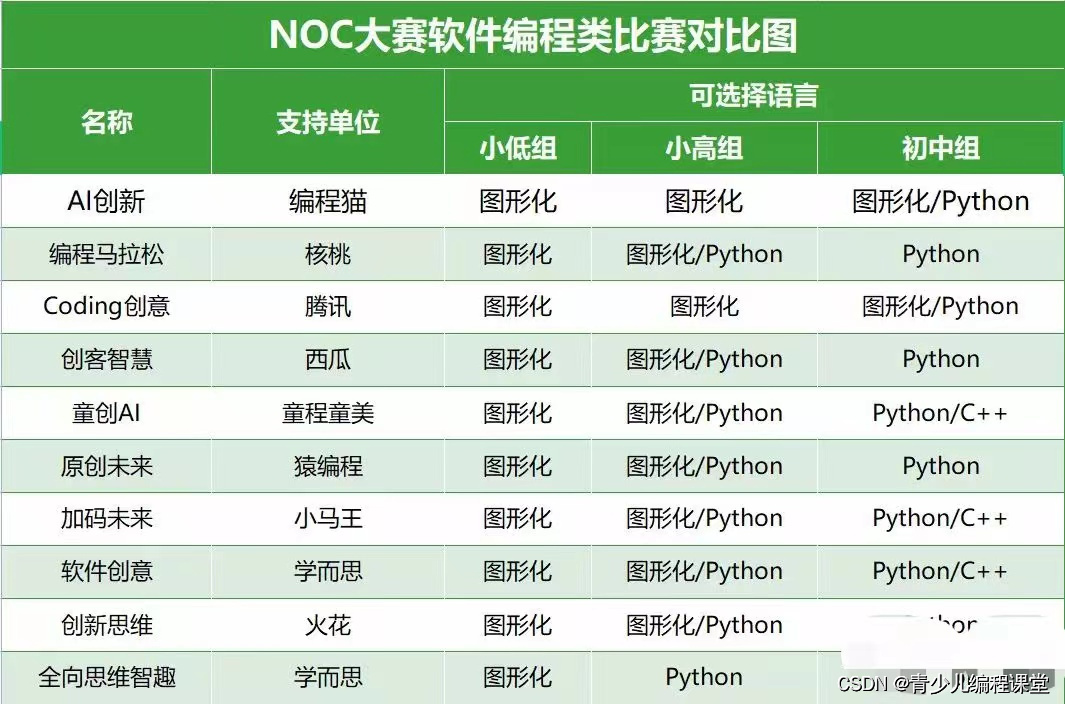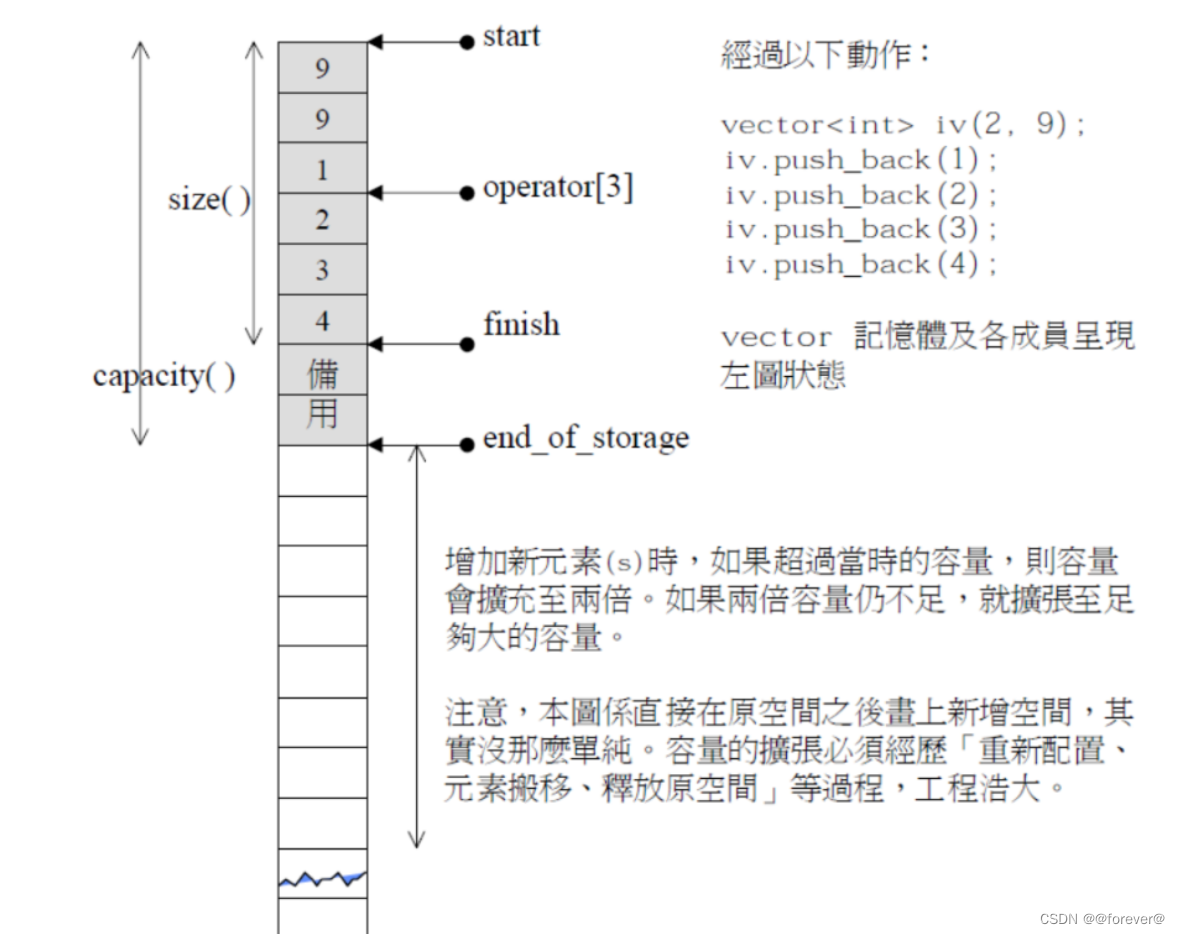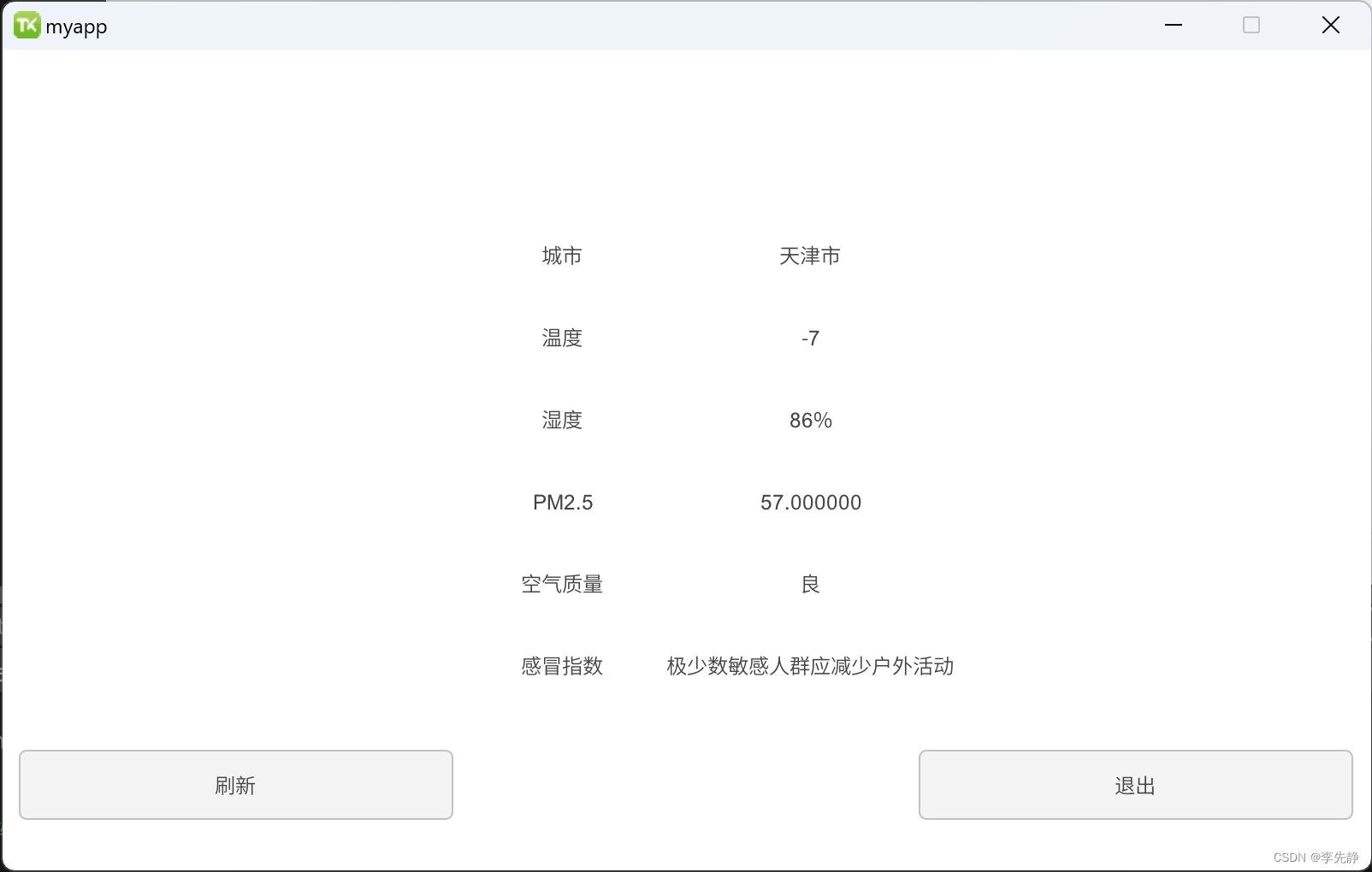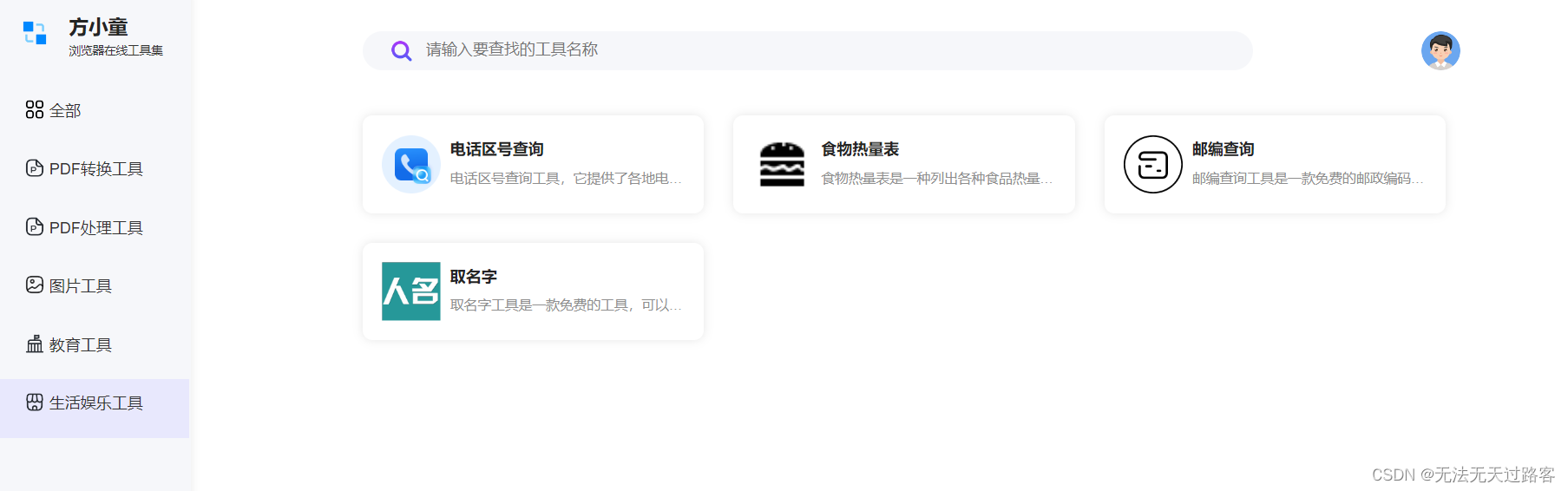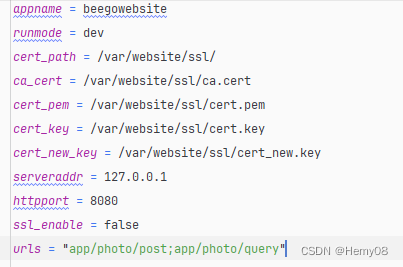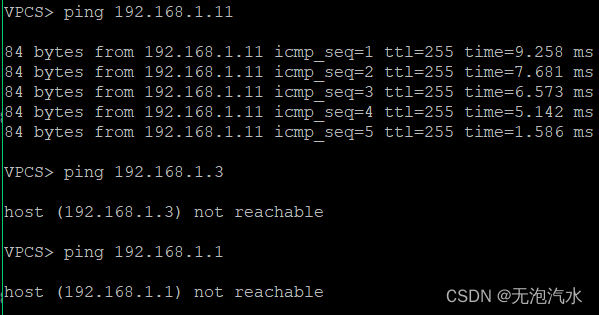项目仓库:vue+springboot-demo: vue+springboot增删改查的demo (gitee.com)
①vue中修改配置
在public文件夹下新建config.json文件:
{
"serverUrl": "http://localhost:9090"//这里localhost在打包后记得修改为服务器公网ip
}然后修改main.js:
import ElementPlus from 'element-plus'
import 'element-plus/dist/index.css'
import { createApp } from 'vue'
import App from './App.vue'
import router from './router'
import {zhCn} from "element-plus/es/locale/index";
import axios from "axios"
const app = createApp(App)
axios.get('/config.json').then((res)=>{
app.config.globalProperties.$config=res.data
})
export const globals=app.config.globalProperties
app.use(router)
app.use(ElementPlus, {
locale: zhCn,
})
app.mount('#app')
最后修改request.js:
import axios from "axios"
import {globals} from "@/main"
const serverUrl=globals.$config?.serverUrl||'http:localhost:9090'
const request=axios.create({
baseURL:serverUrl,
timeout:30000
})
request.interceptors.request.use(config=>{
config.headers['Content-Type']='application/json;charset=utf-8'
return config
},error=>{
console.log('request error'+error)
return Promise.reject(error)
})
request.interceptors.response.use(response=> {
let res=response.data
return res
},error=>{
console.log('response error'+error)
return Promise.reject(error)
})
export default request上述修改主要是动态辨别项目是在主机还是在服务器上,从而动态修改运行地址
②打包vue+springboot项目
springboot:先双击clean,再双击package,会生成jar包
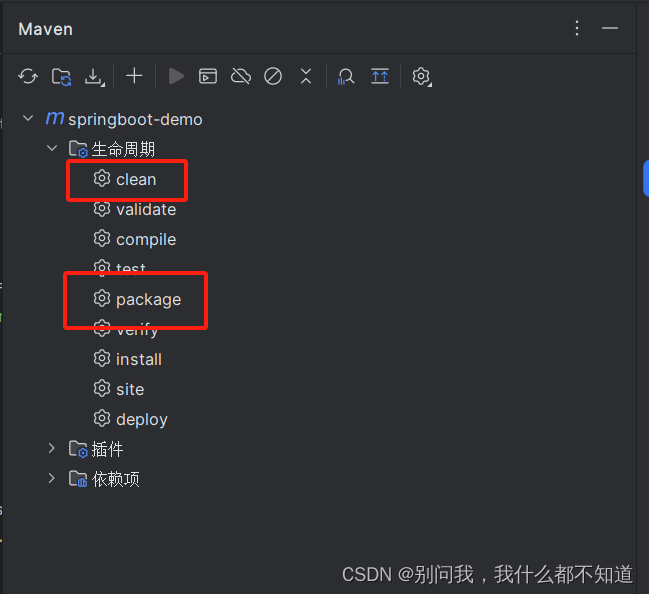

vue:会生成一个dist文件夹
npm run build 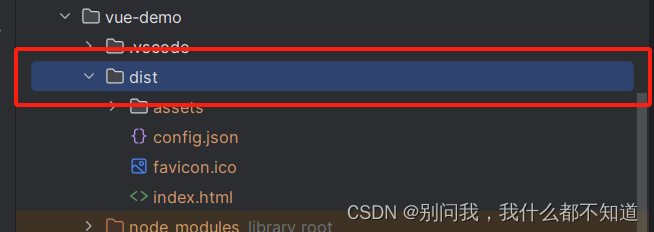
③配置服务器
首先需要在腾讯云或者阿里云购买一个服务器,新用户注册会有免费一个月的服务器使用,然后需要准备xshell(相当于服务器的cmd)和winscp(上传文件到服务器)工具,将两个工具连上服务器
查看服务器内网ip:
ifconfig用360压缩打开jar包,修改application.yml:将localhost修改为服务器内网ip,username和password修改为服务器数据库的username和password
server:
port: 9090
spring:
datasource:
driver-class-name: com.mysql.cj.jdbc.Driver
url: jdbc:mysql://localhost:3306/demo
username: root
password: 123456
mybatis:
configuration:
map-underscore-to-camel-case: true用xshell7在服务器上创建一个vue3文件夹,并用winscp将dist文件夹和jar包拖入vue3文件夹中:

在服务器上安装mysql:
①确定服务器的系统是否支持yum命令
输入以下命令,不报错即可:
yum -v②下载对应的mysql 安装包
wget http://dev.mysql.com/get/mysql57-community-release-el7-10.noarch.rpm

③安装mysql
yum -y install mysql57-community-release-el7-10.noarch.rpm④ 安装对应的服务
yum -y install mysql-community-server --nogpgcheck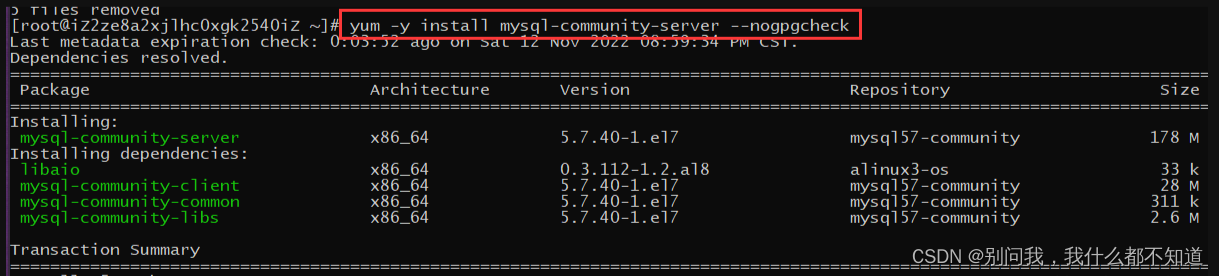
⑤启动服务并查看Mysql 的初始密码
systemctl start mysqld.service #首先启动mysql
grep "password" /var/log/mysqld.log #查看初始密码
⑥修改初始密码并刷新登录
-- 1. 登录MySQL
-- 回车后,输入上面的初始密码即可。
mysql -u root -p
-- 2. 修改密码
alter user 'root'@'localhost' identified by '密码';
-- 3. 刷新权限
flush privileges;
-- 4.退出Mysql
exit-- 1. 登录(使用你的新密码)
mysql -u root -p '新密码'
-- 2. 显示所有的数据库
show databases;
+--------------------+
| Database |
+--------------------+
| information_schema |
| mysql |
| performance_schema |
| sys |
+--------------------+
4 rows in set (0.00 sec)
-- 3. 使用对应的数据库改管理员信息
use mysql;
-- 4. 查询所有管理员
select user,host from user;
+---------------+----------------+
| user | host |
+---------------+----------------+
| root | % |
| root | 1**.2**.1**.67 |
| mysql.session | localhost |
| mysql.sys | localhost |
+---------------+----------------+
4 rows in set (0.00 sec)⑦给远程权限
-- 1. 更新root的权限
update user set host='%' where user = 'root';
-- 2. 设置完一定要刷新
flush privileges;
-- 3. 再查询一遍,检查root的host变为%
select user,host from user;看见root的host为%就表示可以远程连接数据库了,在服务器打开3306端口就可以用navicat连接了

服务器上配置java环境:
①去官网下载jdk压缩包
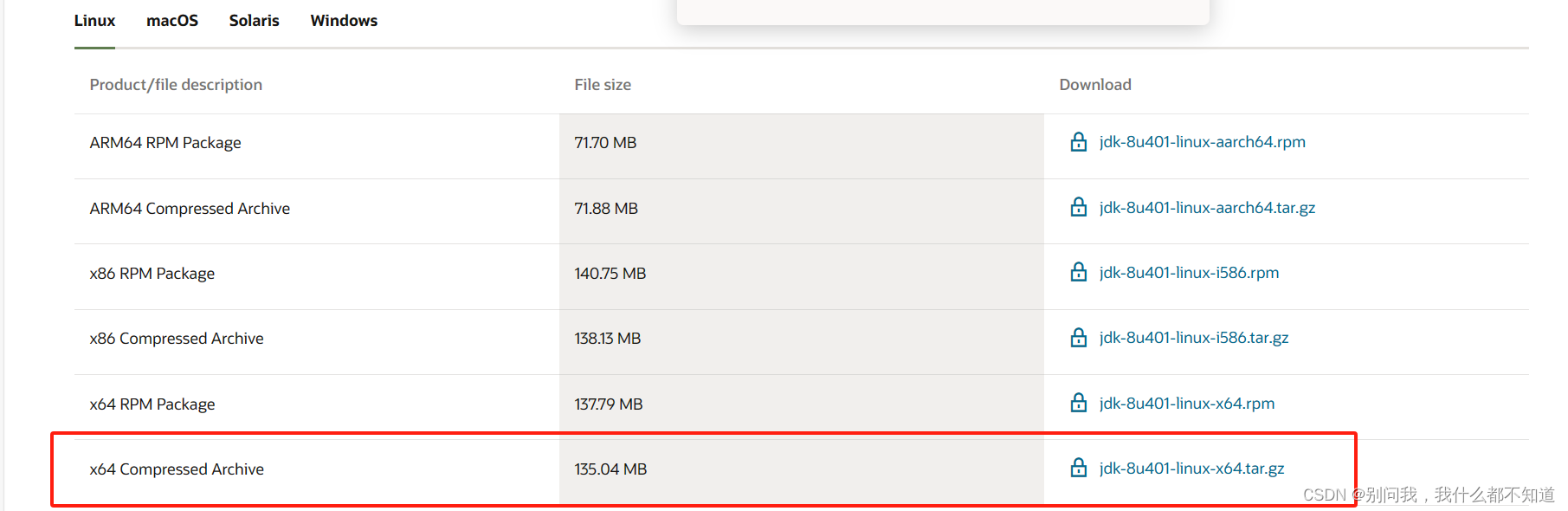
②用winscp创建文件夹将压缩包拖入,这里将压缩包放入usr文件夹下的local文件夹下

③解压文件并修改文件名
tar -xvf jdk-8u401-linux-x64.tar.gzmv jdk1.8.0_401 jdk1.8在winscp可以看见解压后的文件:
 ④配置环境变量
④配置环境变量
vi /etc/profile在该文件末尾添加下面代码:先按esc,再按:wq保存推出
JAVA_HOME=/root/usr/local/jdk1.8
CLASS_PATH=.:$JAVA_HOME/lib/
PATH=$PATH:$JAVA_HOME/bin
export JAVA_HOME CLASS_PATH PATH
环境变量生效:
source /etc/profile验证一下:
java -version显示如图,说明配置成功

③后端项目部署
修改下pom.xml文件:添加下面代码,重新打包上传服务器
<build>
<plugins>
<plugin>
<groupId>org.springframework.boot</groupId>
<artifactId>spring-boot-maven-plugin</artifactId>
<executions>
<execution>
<phase>package</phase>
<goals>
<goal>repackage</goal>
</goals>
</execution>
</executions>
<configuration>
<includeSystemScope>true</includeSystemScope>
<mainClass>这里填写你的 Application 的路径</mainClass>
</configuration>
</plugin>
</plugins>
</build>
用winscp在vue3文件夹新建一个start.sh:
nohup java -jar springboot-demo-0.0.1-SNAPSHOT.jar > server.log 2>&1 &启动一下(或者直接用命令java -jar jar包名直接启动更加便捷):
cd vue3//进入文件夹
chmod 777 *//开放权限
./start.sh//启动后端
用ll指令看下有没有log文件,查看log文件(这是日志文件,会告诉你启动成功还是失败):

用winscp查看该文件:出现如图说明启动成功
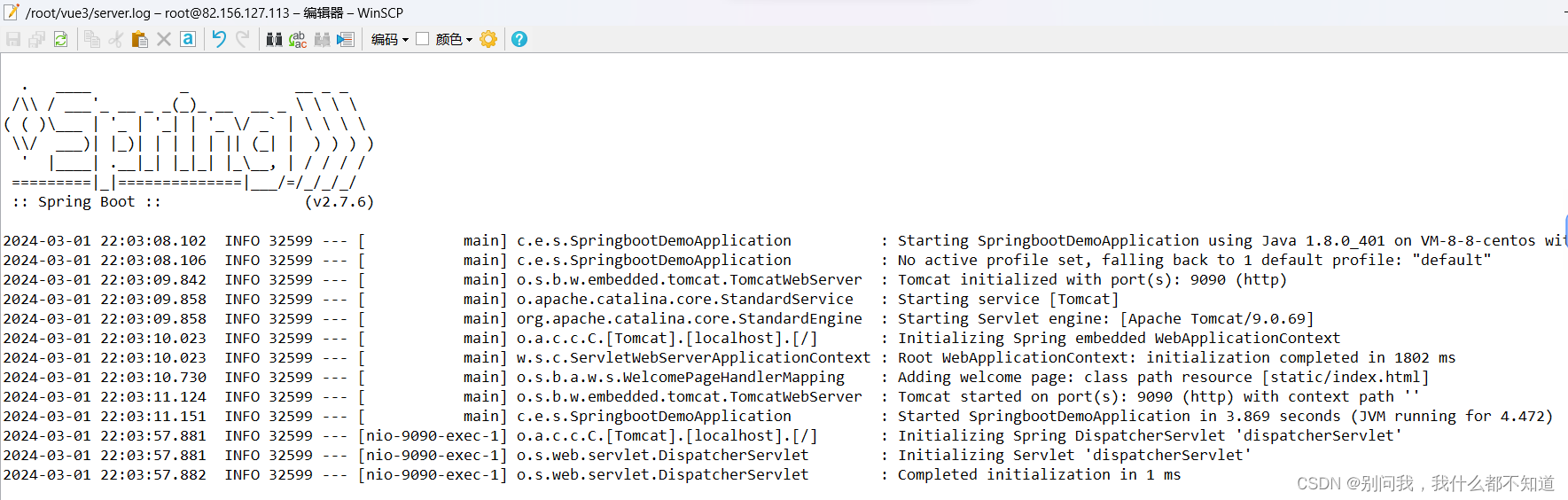
服务器开放9090端口:直接用公网ip的9090端口访问一下,出现如图就说明后端项目部署成功了

④前端项目部署
安装nginx:
yum install gcc-c++//安装c++
yum install -y pcre pcre-devel//安装pcre
yum install -y zlib zlib-devel//安装devel
yum install -y openssl openssl-devel//安装openssl-devel
cd /tmp/
wget http://nginx.org/download/nginx-1.24.0.tar.gz//安装nginx
tar -zxvf nginx-1.24.0.tar.gz
cd /usr/local
mkdir nginx
cd nginx
cp -R /tmp/nginx-1.24.0 ./
cd nginx-1.24.0
./configure --with-http_stub_status_module --with-http_ssl_module
make && make install
cd ..
cd sbin/
./nginx //这里就启动nginx了访问下公网ip:显示下图说明成功
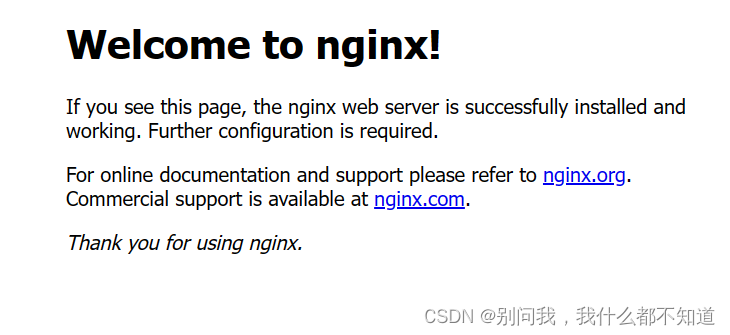
配置项目:
cd ..
cd conf
vi nginx.conf
将源文件对应代码段修改如下:
server {
listen 80;
server_name localhost;
#charset koi8-r;
#access_log logs/host.access.log main;
location / {
root /root/vue3/dist;//主要在这个地方修改为dist的路径,其他地方不动
index index.html index.htm;
}
重启下nginx:
cd ..
cd sbin
./nginx -s reload这里在访问的时候可能会出现403 错误,开一下dist所在文件目录的权限就好:
chmod -R 777 /root访问一下服务器:这里需要ctrl+鼠标左键刷新(强制缓存刷新)才显示出来
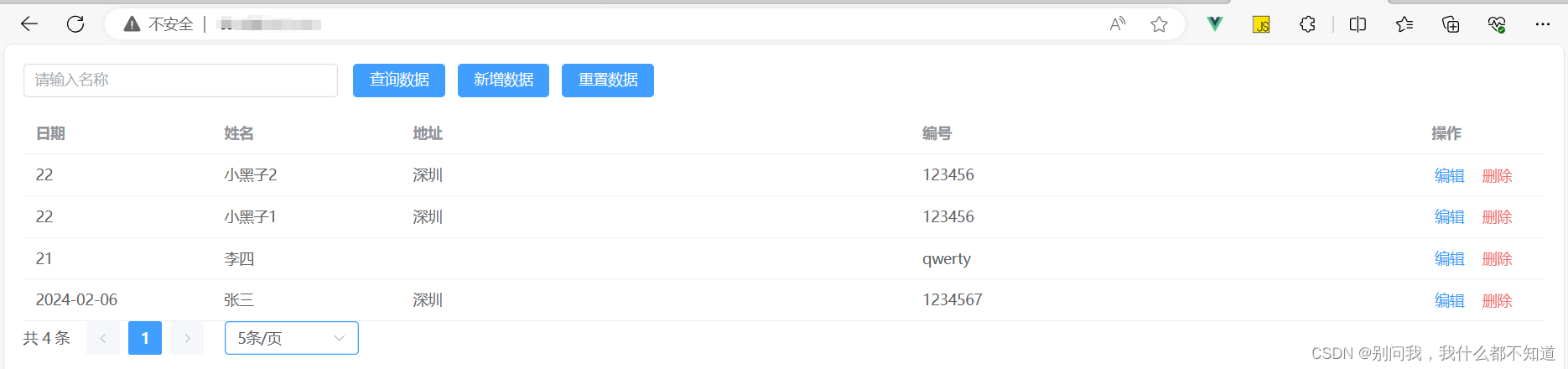
整个前后端项目的部署到这里就差不多结束了 o(* ̄▽ ̄*)ブ

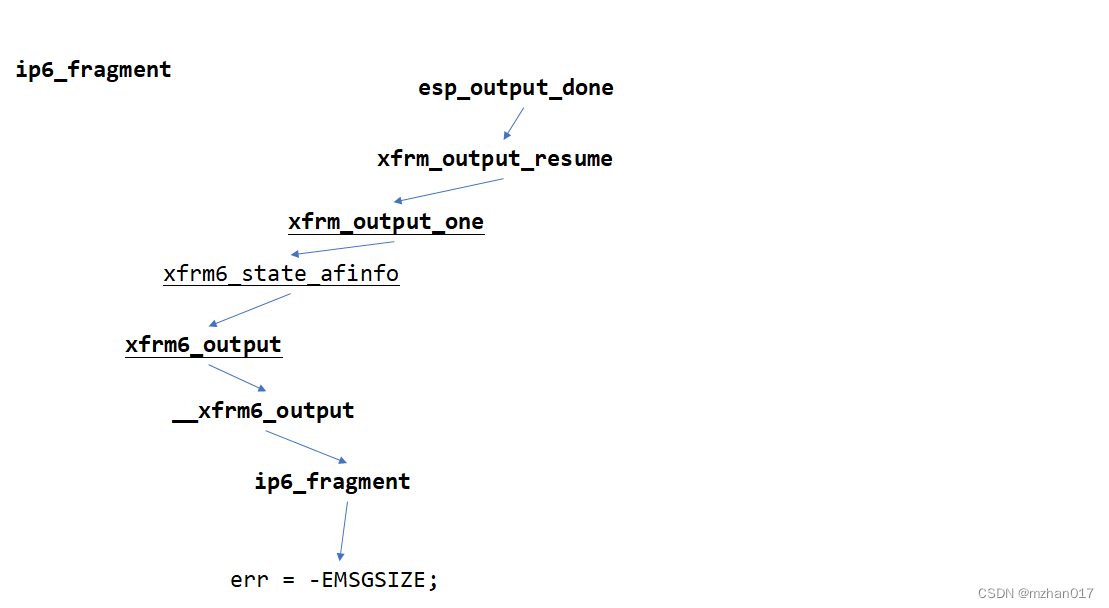
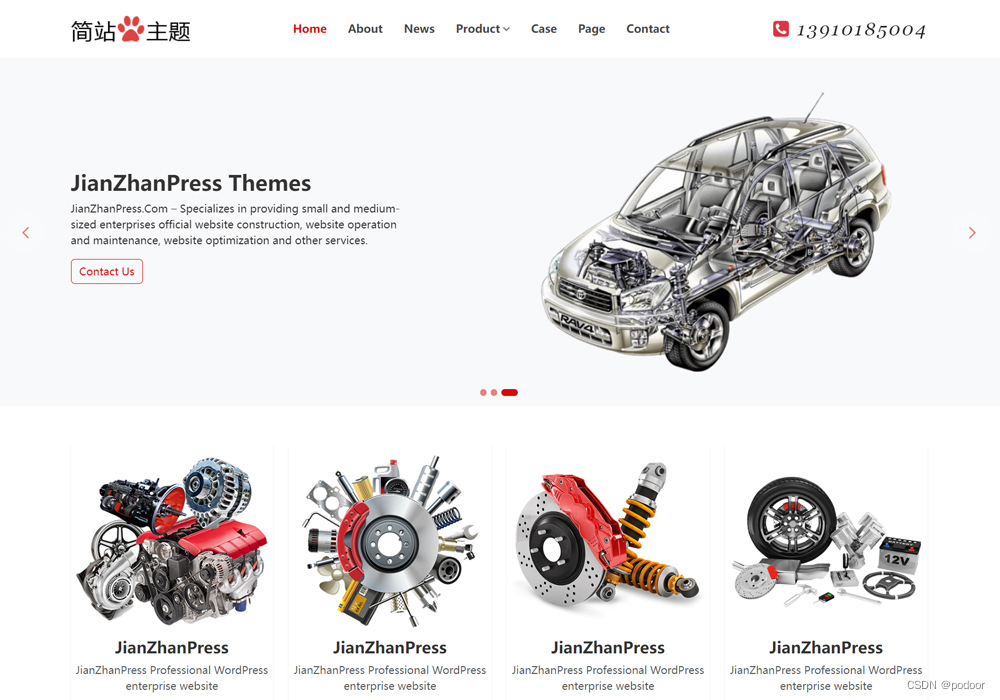
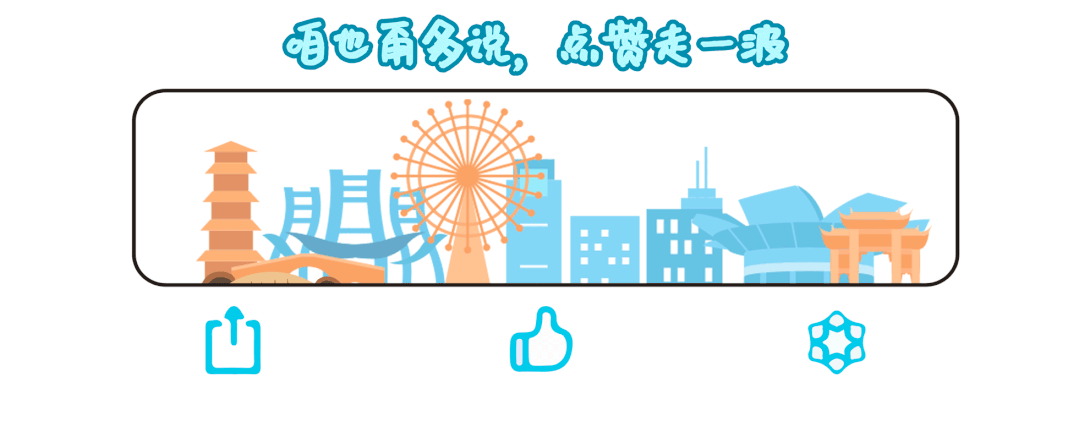


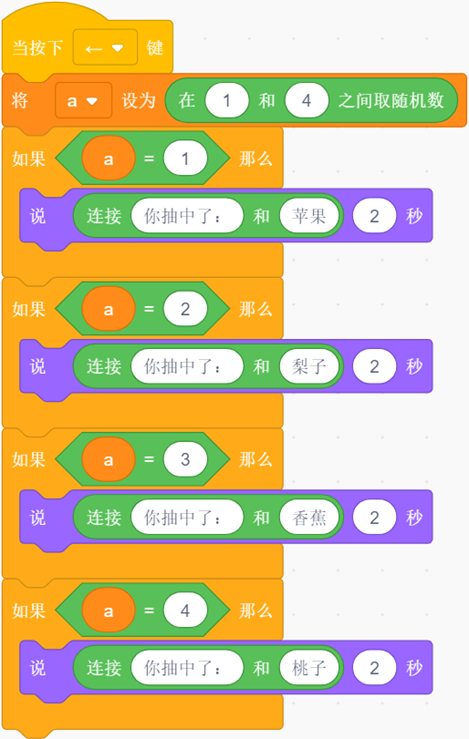
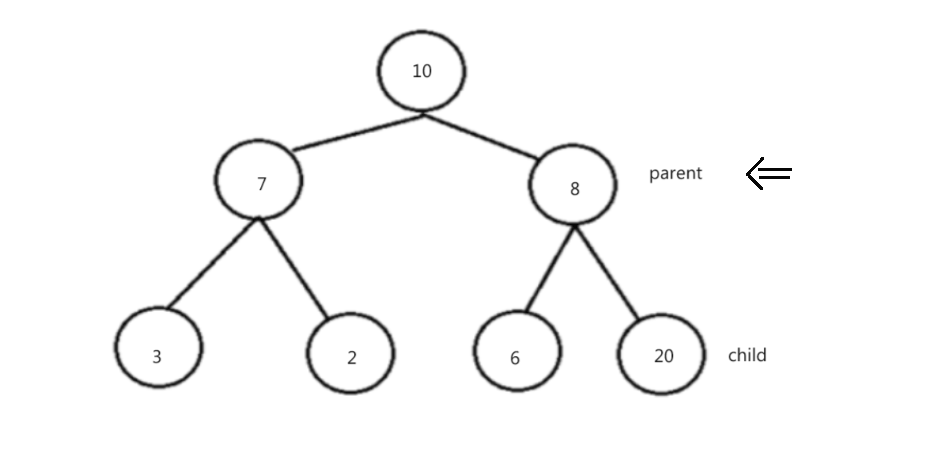
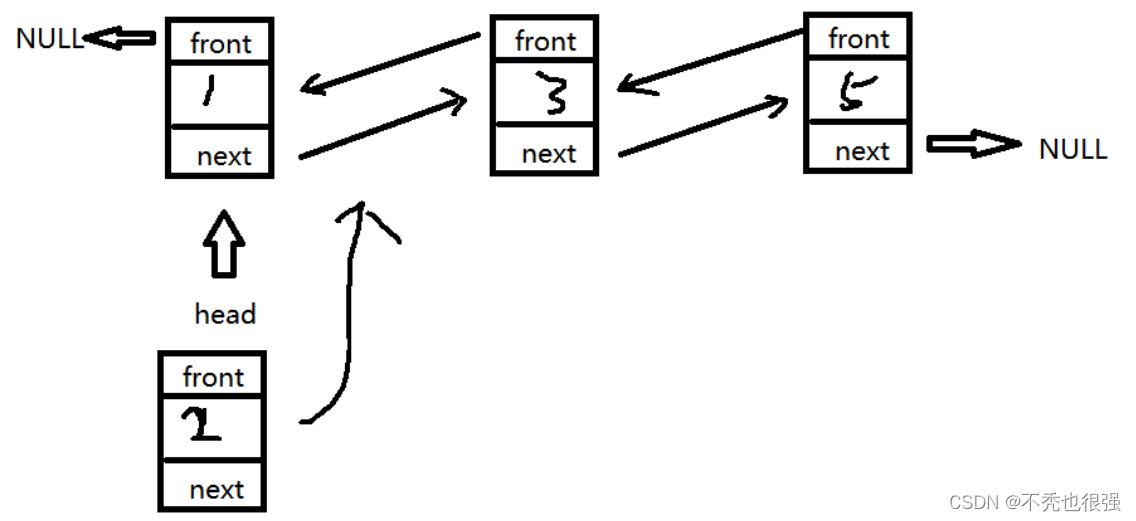
![[Linux]如何理解kernel、shell、bash](https://img-blog.csdnimg.cn/direct/bd26cc2501874f4792853c9bafd8a43b.png#pic_center)